أفضل 7 طرق لإصلاح عدم ظهور شارات الإشعارات على Android
منوعات / / April 03, 2023
على نظام Android ، تعرض التطبيقات عادةً نقطة أو رقمًا في الزاوية العلوية اليمنى من رموزها عند وصول إشعار جديد. هذا مفيد لأنه يوفر إشارة مرئية بأن هناك إشعارات غير مقروءة تنتظر الانتباه. ومع ذلك ، إذا توقفت شارات الإشعارات هذه فجأة عن الظهور على جهاز Android ، فقد يتسبب ذلك في حدوث إزعاج كبير.
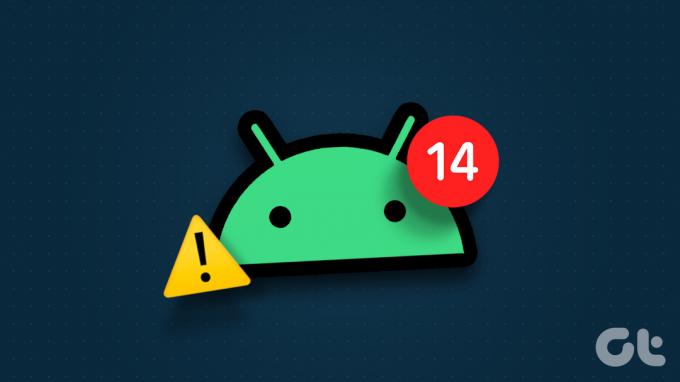
إذا كان المفاجئ اختفاء الإخطار لقد تركتك الشارات جاهلة ، فلا تقلق. لقد قمنا بتجميع قائمة بالحلول الفعالة التي يجب أن تجعل تطبيقاتك تعرض شارات الإشعارات كما كانت من قبل.
بالنسبة لهذه المقالة ، استخدمنا هاتف Samsung يعمل بنظام One UI 5. قد يختلف الموقع الدقيق لبعض الإعدادات إذا كان هاتفك يعمل بنظام Android مختلف. ومع ذلك ، يجب أن تكون قادرًا على اتباع الخطوات بسهولة على معظم أجهزة Android.
1. قم بتمكين شارات الإعلام على هاتفك
أولاً ، تحتاج إلى الاطلاع على إعدادات الإشعارات على هاتفك والتأكد من تمكين شارات رمز التطبيق. فيما يلي خطوات نفس الشيء.
الخطوة 1: افتح تطبيق الإعدادات على هاتفك واضغط على الإخطارات.

الخطوة 2: اضغط على الإعدادات المتقدمة.

الخطوه 3: قم بتمكين التبديل بجوار شارات أيقونة التطبيق.
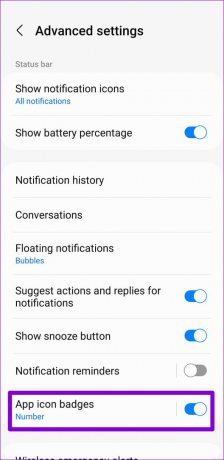
الخطوة الرابعة:
إذا كنت تريد رؤية شارات الإشعارات عندما يكون "عدم الإزعاج" نشطًا ، فارجع إلى صفحة "الإشعارات" وحدد "الرجاء عدم الإزعاج".
الخطوة الخامسة: انقر على إخفاء الإشعارات ثم قم بتعطيل زر التبديل بجوار "إخفاء شارات رمز التطبيق".


2. تمكين شارات الإعلام للتطبيقات الفردية
يمنحك هاتف Android الخاص بك خيار تمكين أو تعطيل شارات الإشعارات على أساس كل تطبيق. لذلك ، إذا لم تظهر شارات أيقونة التطبيق لتطبيق واحد أو تطبيقين فقط ، فيجب عليك التحقق من إعدادات الإشعارات الخاصة بهم.
الخطوة 1: اضغط مطولاً على أيقونة التطبيق المشكل وانقر على أيقونة "i" من القائمة الناتجة.

الخطوة 2: اضغط على الإخطارات.
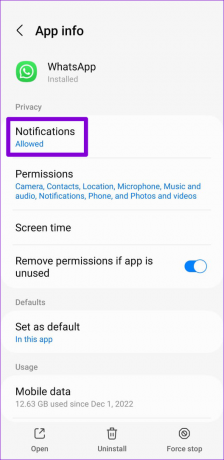
الخطوه 3: ضمن أنواع الإعلام ، حدد خيار الشارة.

3. تجنب إزالة التطبيقات من قائمة التطبيقات الحديثة
عند إزالة أحد التطبيقات من قائمة التطبيقات الحديثة ، ينهي Android عمليات التطبيق المرتبطة ويمنع التطبيق من العمل في الخلفية. نتيجة لذلك ، قد يفشل التطبيق في جلب البيانات الجديدة أو عرض شارات الإشعارات. لتجنب مثل هذه المشكلات ، من الأفضل عدم مسح التطبيقات من قائمة التطبيقات الحديثة.
تتيح لك بعض أشكال Android ، مثل One UI و Color OS و MIUI وغيرها ، قفل التطبيقات في الخلفية حتى لا تغلقها عن طريق الخطأ. إذا كان هاتفك يحتوي على هذه الميزة ، فافتح قائمة التطبيقات الحديثة ، وانقر فوق التطبيق الذي تريد قفله ، ثم حدد Keep open.
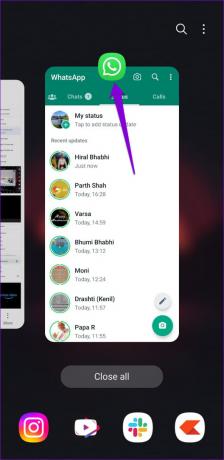
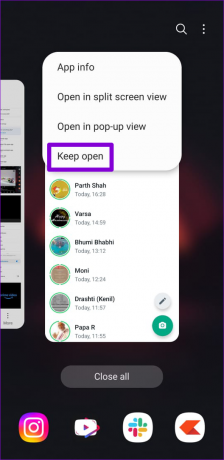
4. امسح ذاكرة التخزين المؤقت لتطبيق Launcher
مثل أي تطبيق آخر ، يقوم تطبيق المشغل الافتراضي بهاتفك أيضًا بإنشاء ملفات ذاكرة التخزين المؤقت لخدمتك بشكل أفضل. ومع ذلك ، يمكن أن تؤدي المشكلات المتعلقة ببيانات ذاكرة التخزين المؤقت هذه إلى فقدان شارات الإشعارات. يمكنك محاولة مسح ذاكرة التخزين المؤقت لتطبيق المشغل على هاتفك ومعرفة ما إذا كان ذلك يساعدك.
الخطوة 1: افتح تطبيق الإعدادات وانتقل إلى التطبيقات.

الخطوة 2: قم بالتمرير لأسفل لتحديد موقع تطبيق المشغل الخاص بك في القائمة واضغط عليه.

الخطوه 3: انتقل إلى التخزين واضغط على خيار مسح ذاكرة التخزين المؤقت في الأسفل.
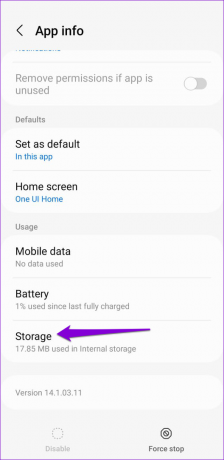
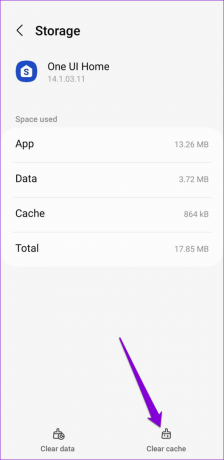
5. قم بتغيير تطبيق المشغل الافتراضي
إذا لم يساعد مسح ذاكرة التخزين المؤقت ، فيمكنك التفكير في استخدام تطبيق مشغل مختلف. بمجرد تثبيت ملفك المفضل قاذفة التطبيق على هاتفك ، استخدم الخطوات التالية لتعيينه كخيار افتراضي.
الخطوة 1: افتح تطبيق الإعدادات وانتقل لأسفل للنقر على التطبيقات.

الخطوة 2: اضغط على "اختيار التطبيقات الافتراضية".

الخطوه 3: اضغط على تطبيق Home وحدد تطبيق قاذفة آخر من القائمة التالية.

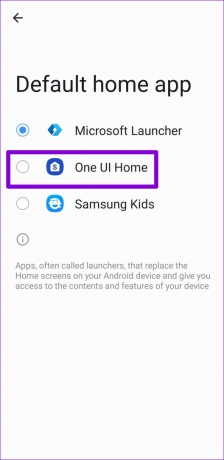
6. قم بإزالة قيود الخلفية للتطبيقات
هناك سبب آخر لفشل التطبيق في عرض شارات الإشعارات وهو ما إذا كنت قد عطلت استخدام بيانات الخلفية له أو فرضت قيودًا على البطارية. إليك كيفية تغيير ذلك.
الخطوة 1: اضغط لفترة طويلة على أيقونة التطبيق المشكل وانقر على أيقونة "i" من القائمة الناتجة.

الخطوة 2: انقر على بيانات الجوال وقم بتمكين مفاتيح التبديل بجوار "السماح باستخدام بيانات الخلفية" و "السماح باستخدام البيانات أثناء تشغيل توفير البيانات".
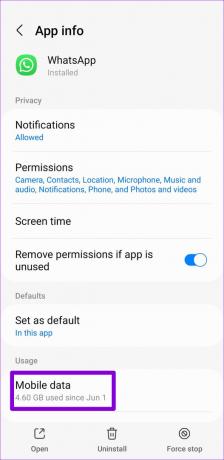
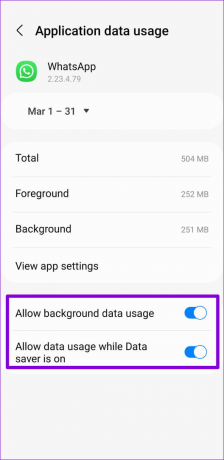
الخطوه 3: ارجع إلى صفحة معلومات التطبيق.
الخطوة الرابعة: اضغط على البطارية وحدد غير مقيد من القائمة التالية.
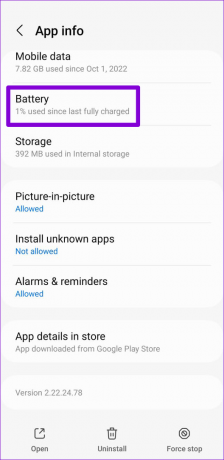
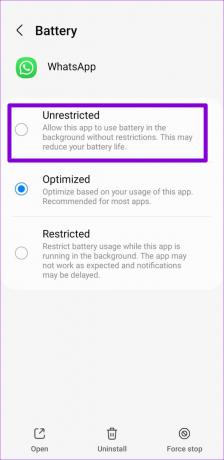
ستحتاج إلى تكرار الخطوات المذكورة أعلاه لكل تطبيق يفشل في عرض شارات الإشعارات على جهاز Android.
7. امسح ذاكرة التخزين المؤقت للتطبيق الإشكالي
يمكن أن تتسبب بيانات ذاكرة التخزين المؤقت الزائدة في سوء تصرف التطبيق ، مما يؤدي إلى مجموعة متنوعة من المشكلات ، بما في ذلك هذه المشكلة. يمكنك المحاولة مسح بيانات ذاكرة التخزين المؤقت للتطبيقات التي بها مشكلات ومعرفة ما إذا كان ذلك سيؤدي إلى تحسين الوضع.
الخطوة 1: اضغط مع الاستمرار على رمز التطبيق الذي به مشكلات وانقر على رمز المعلومات من القائمة التي تظهر.

الخطوة 2: انتقل إلى التخزين واضغط على خيار مسح ذاكرة التخزين المؤقت في الأسفل.


ابق على اطلاع على إخطاراتك
عندما تفشل التطبيقات على Android في عرض شارات الإشعارات ، فإنك تخاطر بفقدان التنبيهات المهمة. نأمل أن لم يعد هذا هو الحال ، وقد ساعدك أحد الحلول المذكورة أعلاه في حل المشكلة إلى الأبد.
تم التحديث الأخير في 09 مارس 2023
قد تحتوي المقالة أعلاه على روابط تابعة تساعد في دعم Guiding Tech. ومع ذلك ، فإنه لا يؤثر على نزاهة التحرير لدينا. يظل المحتوى غير متحيز وأصيل.
كتب بواسطة
بانكيل شاه title = "view>
Pankil هو مهندس مدني من حيث المهنة بدأ رحلته ككاتب في EOTO.tech. انضم مؤخرًا إلى Guiding Tech ككاتب مستقل لتغطية الإرشادات والشرح وشراء الأدلة والنصائح والحيل لأنظمة Android و iOS و Windows والويب.



